Методы исправления iTunes, не распознающих iPhone

После подключения iPhone к компьютеру с помощью USB-кабеля вы можете обнаружить, что iTunes не распознает iPhone. Каковы причины, по которым iTunes не распознает iPhone? Есть много причин для проблемы. Независимо от того, какие типы iPhone или iDevice, вот несколько советов, чтобы вернуть все в норму. В статье описаны три решения для устранения проблем с iTunes.
1. Компьютер не распознает iPhone
Прежде чем вы решите проблемы, связанные с тем, что iTunes не распознает iPhone, вы должны убедиться, что компьютер распознает iPhone. Если компьютер не может обнаружить устройство, вы не можете делать дальнейшие действия для передавать музыку с iPhone на iTunes или другие. Просто узнайте больше подробностей о том, как исправить компьютер, сначала не распознают проблемы с iPhone.
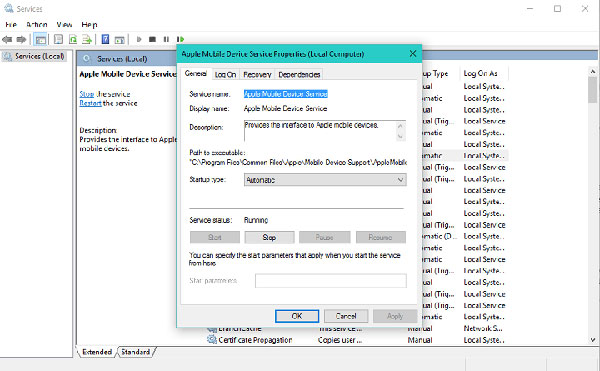
- Шаг 1: Жесткая перезагрузка iPhone и компьютера.
- Нажмите кнопку питания iPhone, чтобы выключить iPhone и перезагрузить компьютер или Mac соответственно. После этого перезагрузите iPhone, чтобы узнать, работает ли он сейчас.
- Шаг 2: Проверьте версию iTunes и iOS
- А затем вы можете проверить обновления для версии iTunes и iOS. Убедитесь, что вы используете последнюю версию iTunes и iOS. Ниже приведены пути обновления версии программного обеспечения.
- Устройство iOS: Настройки> Общие> Обновление программного обеспечения
- Компьютер Mac: перейдите к iTunes в верхней навигации, а затем нажмите Проверить наличие обновлений ....
- Шаг 3: Изменение USB-порта или USB-кабеля
- Если у вас есть проблема с USB-портом или USB-кабелем, iTunes не узнает iPhone. После подключения USB-кабеля к компьютеру компьютер зарядит ваш iPhone и отобразит iTunes. Просто измените для другого USB-порт или USB-кабель, если вышеуказанное решение не работает для вас.
- Шаг 4: Проверьте порт зарядки для мусора
- Отключите ваш iPhone и проверьте его зарядный порт на наличие каких-либо мусора. Когда iPhone заряжается, но не отображается в iTunes, если контакт, ответственный за это соединение, не вступает в контакт. И тогда причина того, что iTunes не распознает iPhone, может быть вызвана обломками.
2. iTunes не распознает iPhone
После того, как вы убедитесь, что компьютер может распознать iPhone. И тогда вы можете получить неизвестную ошибку или ошибку 0xE при подключении iPhone к компьютеру. И тогда вы можете установить драйвер iOS для исправления iTunes не распознает проблемы с iPhone.
Доверяйте компьютеру на iPhone
1. Запустить Настройки Приложение на главном экране вашего iPhone.
2. Нажмите на Общие выберите и выберите Сброс.
3. выберите Сброс местоположения и конфиденциальности.
4. Введите пароль своего iPhone для Сброс настроек в всплывающем окне.
После сброса настроек вы можете повторно подключить свой iPhone к компьютеру. Теперь вы должны увидеть подсказку доверия, показанную выше как на iTunes, так и на вашем iPhone, чтобы решить проблемы iTunes, не признающие iPhone или передавать фотографии с iPhone на Mac.
Установите USB-устройство Apple Mobile Device USB
Если вы используете Windows PC, другая проблема для iTunes не распознает iPhone, USB-драйвер устройства Apple Mobile не установлен. Вы можете выполнить шаги, чтобы устранить проблему.
- 1. Подключите iPhone к компьютеру. А затем выйти из iTunes, если программа запускается автоматически.
- 2. Откройте диспетчер устройств. Нажмите Логотип Windows и R в то же время. В появившемся диалоговом окне введите devmgmt.msc и нажмите OK.
- 3. Нажмите значок + или треугольник раскрытия рядом с Контроллеры USB для расширения этого выбора.
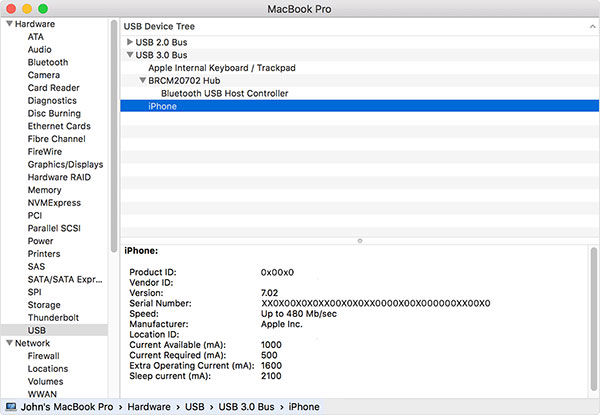
Что касается компьютера Mac, это настройки по умолчанию для USB-устройства Apple Mobile Device USB. После установки драйвера для ПК с ОС Windows вы можете устранить связанные с драйвером проблемы, связанные с тем, что iTunes не распознает проблемы с iPhone.
3. Резервное копирование iPhone на компьютер, если iTunes не распознает iPhone
Обычно вышеупомянутые решения могут исправить проблемы, связанные с iTunes, не распознают iPhone. Что вы должны делать, если все вышеупомянутое решение не работает для вас? Tipard iPhone Transfer - лучшее альтернативное решение, если iTunes не узнает iPhone или другие iDevices. Вот основные особенности Tipard Передача iPhone.
- 1. Программа может передавать музыку, фотографии, видео и другие файлы с компьютера на iPhone без iTunes. Особенно, если вы используете операционную систему Windows, вам может не потребоваться установка iTunes или удалить iTunes.
- 2. Даже iTunes не распознает iPhone, вы можете копировать музыку, фотографии, видео и т. Д. С iPhone на ПК или в iTunes для резервного копирования. Он позволяет напрямую передавать файлы с вашего iPhone на компьютер.
- 3. Более того, вы также можете перенести все файлы между разными iDevice. Вы можете подключать свои устройства к компьютеру и передавать файлы напрямую, или передавать файлы iPhone на компьютер, а затем импортировать на iPhone.
- 4. Это также отличный файловый менеджер iOS, который позволяет вам управлять всеми данными iPhone на ПК или Mac. Tipard iPhone Transfer Ultimate может экспортировать данные iOS в виде файла excel, text или html.
4. Как защитить iPhone от компьютера, если iTunes не распознает iPhone
Если вам нужно резервировать данные iPhone на компьютер, когда iTunes не узнает iPhone, вы можете использовать Tipard iPhone Transfer в качестве решения. Tipard iPhone Transfer - лучший ящик данных iOS, когда вы чувствуете неудобство при использовании iTunes. Просто узнайте подробнее о процессе, как показано ниже.
- 1. Подключите iPhone к ПК с ОС Windows или Mac.
- Просто используйте USB-кабель для подключения iPhone к компьютеру. Если вам нужно выполнить резервное копирование данных iPhone в другой iDevice, вы можете подключить iDevice к компьютеру.
- 2. Выберите тип файла для резервного копирования
- После подключения вы можете обнаружить, что все файлы могут быть обнаружены программой. Просто найдите и выберите файл, нажав на тип файла в меню слева.
- 3. Резервное копирование файлов с iPhone на компьютер
- После выбора необходимых файлов нажмите кнопку «Экспорт» вверху. Если вы хотите o перенести их на свой компьютер, выберите «Экспорт на ПК», и программа сохранит данные iPhone, даже если iTunes не распознает iPhone.

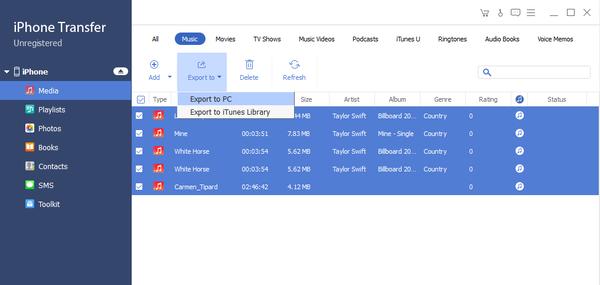
Это должно быть сложной ситуацией для устранения проблем, когда iTunes не распознает iPhone. В статье представлено некоторое базовое решение для устранения проблемы, например перезагрузка компьютера и устройства или обновление iTunes. И вы также можете следить за некоторыми исправлениями для решения некоторых подробных случаев, когда iTunes не узнает iPhone. Если все вышеперечисленные решения не сработают для вас, настоятельно рекомендуется использовать передачу Tipard iPhone. Это универсальная передача iOS без iTunes, вы можете достичь всего, как это делает iTune, и делать больше, чем ваше воображение. Если у вас есть какие-либо вопросы по поводу того, что iTunes не узнает iTunes, вы можете кричать в комментариях. Мы найдем для вас решение как можно скорее.







